CPU超频所导致的电脑系统蓝屏的有效解决方法
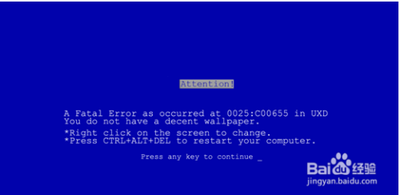
一、硬件相关解决方法
- 检查散热系统
- 确保CPU散热器运行正常且接触良好,比如查看散热器是否安装稳固,与CPU表面是否完全贴合。可以考虑使用更高效的散热器或增加风扇数量,像机箱内增加风扇提高空气流通性等措施。这是因为CPU超频后容易过热,过热可能导致蓝屏,优化散热有助于解决该问题。
- 在CPU核心上涂抹薄薄一层硅脂也很重要,可以帮助CPU良好散热。硅脂能填充散热器与CPU之间的微小空隙,提高散热效率。
- 更换或优化硬件
- 如果电脑的硬件确实比较老了,最好更换硬件,以免再次发生超频导致蓝屏的问题。老旧硬件可能无法承受超频带来的压力。
- 尽量购买超频性能较强的CPU处理器,能一定程度减少超频导致蓝屏的风险。
二、BIOS相关解决方法
- 更新BIOS
- 最新BIOS可能包含针对超频的优化和修复程序。可访问主板制造商网站,下载最新版本并进行更新,不稳定的主板BIOS可能导致CPU超频蓝屏问题,更新有助于解决该情况。
- 重置BIOS设置
- 如果其他解决方案都无效,可以尝试重置BIOS设置为默认值。查找主板上的ClearCMOS跳线或按钮,并根据说明进行操作。
三、超频设置相关解决方法
- 降低超频设置
- 逐渐降低超频频率和电压,直至系统稳定运行。可以尝试减少5 - 10%的超频幅度,因为过高的超频设置容易使CPU超出额定运行极限而导致蓝屏。
- 提高电压(谨慎操作)
- 在降低超频设置无效的情况下,可以尝试略微提高CPU电压,以提供额外的稳定性。但要谨慎操作,因为过高的电压会损坏CPU。
四、其他方面解决方法
- 检查内存
- 内存错误也可能导致蓝屏。使用内存测试软件(如MemTest86 + )检查内存的稳定性。
- 禁用不必要的自启动程序
- 在进行CPU超频时,禁用一些不必要的自启动程序可以释放一部分CPU资源,提高电脑的稳定性。通过打开任务管理器,禁用那些开机自启动且无关紧要的程序。
- 检查病毒
- 病毒也会导致蓝屏,需要进行病毒查杀。
- 查询蓝屏代码
- 记下蓝屏错误代码,在搜索引擎中搜索,会得到许多关于出现蓝屏的原因及解决方法的信息。一般情况下,蓝屏都出现于更新了硬件驱动或新加硬件并安装其驱动后,这时Win7提供的一次正确配置就是解决蓝屏的快捷方式。
- 检查系统日志
- 同时按下“windows键+R”,打开运行对话框,输入“EventVwr”,回车出现“事件查看器”,注意检查其中的“windows日志”和“应用程序日志”中标明的错误信息。
本篇文章所含信息均从网络公开资源搜集整理,旨在为读者提供参考。尽管我们在编辑过程中力求信息的准确性和完整性,但无法对所有内容的时效性、真实性及全面性做出绝对保证。读者在阅读和使用这些信息时,应自行评估其适用性,并承担可能由此产生的风险。本网站/作者不对因信息使用不当或误解而造成的任何损失或损害承担责任。
